Modifica dei criteri di controllo delle app di base e supplementari esistenti con la procedura guidata
Nota
Alcune funzionalità di Controllo app per le aziende sono disponibili solo in versioni specifiche di Windows. Altre informazioni sulla disponibilità delle funzionalità di Controllo app.
La Creazione guidata controllo app per le aziende semplifica la modifica e la visualizzazione dei criteri di Controllo app rispetto ai cmdlet di PowerShell o manualmente. La procedura guidata supporta attualmente le funzionalità di modifica seguenti:
- Configurazione delle regole dei criteri
- Aggiunta di nuove regole di file consentite o bloccate ai criteri esistenti
- Rimozione di regole di file consentite o bloccate nei criteri esistenti
Configurazione delle regole dei criteri
La Policy Rules pagina viene caricata con le regole dei criteri in-edit configurate in base alle regole impostate. Selezionando il + Advanced Options pulsante viene visualizzato il pannello delle opzioni delle regole dei criteri avanzate. Questo raggruppamento di regole contiene altre opzioni delle regole dei criteri meno comuni alla maggior parte degli utenti. Per modificare una delle regole, capovolgere lo stato della regola dei criteri corrispondente. Ad esempio, per disabilitare la modalità di controllo e abilitare la modalità di imposizione nella figura seguente, il pulsante accanto all'etichetta Audit Mode deve essere premuto solo. Dopo aver configurato le regole dei criteri, selezionare il pulsante Avanti per continuare la fase successiva di modifica: Aggiunta di regole file.
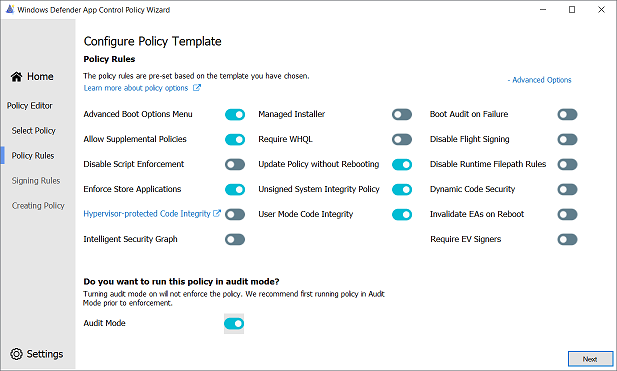
Una descrizione della regola dei criteri viene visualizzata nella parte inferiore della pagina quando il cursore viene posizionato sul titolo della regola. Per un elenco completo delle regole dei criteri e delle relative funzionalità, vedere la tabella Delle regole dei criteri di Controllo app per le aziende.
Aggiunta di regole file
La Creazione guidata controllo app per le aziende consente agli utenti di aggiungere facilmente regole ai criteri esistenti. In precedenza, questa attività di aggiunta di regole avrebbe comportato la creazione di un nuovo criterio con le nuove regole e l'unione con i criteri esistenti.
Selezionando il + Custom Rules pulsante viene aperto il pannello Regole personalizzate. Per altre informazioni sulla creazione di nuove regole del file di criteri, vedere le linee guida fornite nella sezione relativa alla creazione di regole del file di criteri.
Rimozione di regole file
La Creazione guidata controllo app semplifica e velocizza l'eliminazione delle regole dei file da un criterio esistente. Per rimuovere qualsiasi tipo di regola file: regola del server di pubblicazione, regola del percorso, regola del nome file o regola hash, selezionare la Policy Signing Rules List regola nella tabella sul lato sinistro della pagina. Selezionando la regola viene evidenziata l'intera riga. Dopo aver evidenziato la riga, selezionare l'icona rimuovi sotto la tabella. La procedura guidata richiede la conferma dell'utente prima di rimuovere la regola del file. Una volta rimossa, la regola non viene più visualizzata nei criteri o nella tabella.
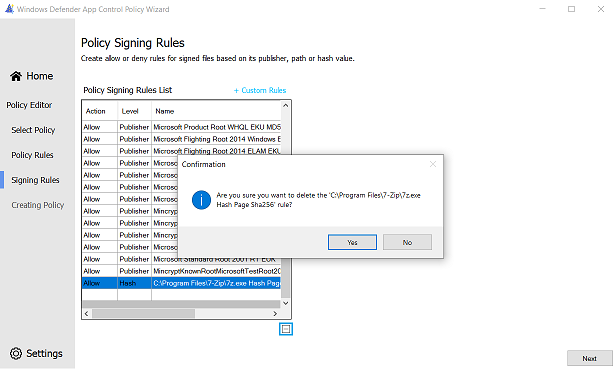
Nota
La rimozione di una regola di pubblicazione rimuoverà anche le regole di attributo file associate. Ad esempio, nel blocco xml seguente, la rimozione di ID_SIGNER_CONTOSO_PUBLISHER rimuoverebbe anche le regole ID_FILEATTRIB_LOB_APP_1 e ID_FILEATTRIB_LOB_APP_2.
<Signer ID="ID_SIGNER_CONTOSO_PUBLISHER" Name="Contoso LOB Publisher CA">
<CertRoot Type="TBS" Value="0123456789ABCDEF0123456789ABCDEF0123456789ABCDEF0123456789ABCDEF" />
<CertPublisher Value="Contoso IT Dept App Publisher" />
<FileAttribRef RuleID="ID_FILEATTRIB_LOB_APP_1" />
<FileAttribRef RuleID="ID_FILEATTRIB_LOB_APP_2" />
Creazione dei criteri
Dopo aver creato il criterio, il nuovo criterio viene scritto nello stesso percorso del criterio in modifica. Il nome del nuovo file di criteri include la versione dei criteri aggiunta alla fine del nome file. Ad esempio, se il criterio in-edit viene salvato in MyDocuments\BasePolicy.xml, dopo la modifica, il nuovo criterio verrà salvato in MyDocuments\BasePolicy_v10.0.0.1.xml.